
僕が初めてMacbookを購入したのは2008年。ちなみに13インチ。そう、アルミニウムモデルになった記念すべきモデル「Late 2008」なのです!!当時初めて憧れのMacを手に入れ、毎日使っておりました。
しかし、ある日バッテリーの表示が交換修理になってしまったので当時知識のなかった僕はもう買い換えようと決心し、MacbookProを購入したわけです。しかしながらまだ使えない状態ではなかったので眠らせていました。
事の発端は今年の夏の福井旅行のときに友人ひログにブログ用にMacbook持っていって使ってもらったとき。ひログは自宅に構えるiMacしか持っておらず、外では記事を書けないのがストレスだと日々愚痴っていました(笑)そこで僕が言ったんですよね。「バッテリーだけ買ってもらったら使ってもいいよ?」この言葉に食いついたひログは速攻で決意。
同じ機種でバッテリーを探している方のため、僕が無事「Macbook Late2008 13inch」を納品するまでの道をメモしておきます。
基本はまず「型番確認」
メニューバーのアップルマーク>このMacについて>詳しい情報
と進んでください。このような表示が出るはずです。

これはMacbookPro Retina 13インチモデルの表示です。
実のところまだこれでも正式な型番ではないのですが、ググるときにはこの「MacBook Pro」「Ratina」「13インチ」「Late 2012」というキーワードなどを使って探します。今回は「Macbook Late2008」とGoogle検索してみました。
MacBook (13-inch, Aluminum, Late 2008) – 技術仕様
このようなApple公式ページが見れますので、このページなどを参考にしながらバッテリーとの互換性を検証していきます。
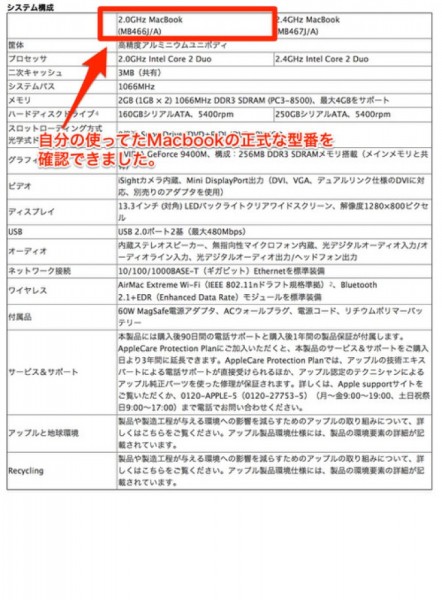
型番は「MB466J/A」でした。
ここまで確認できればあとはAmazonさんなどで探してけばいいのです。
互換性のあるバッテリーを探す
今回はAmazonで探しました。単純に「MB466J/A」と検索すれば関連する商品がずらーっと出てくるので楽でした。
そして今回購入したのはこちら。
売り上げランキング: 107,339
純正と書いてありますが、本当に純正か??と思いますがその辺も検証してみましたのでご安心ください。
商品名にも注目してみる
APPLE 13-Zoll.MB466LL/A.MB467LL/Aの A1280 純正品 バッテリ-という商品名の「A1280」というキーワードです。この型番こそが味噌なんですよ!!この型番さえわかればどこのショップでも探すこともできます。
ただ、安いものは正直不安ですが。
商品の検証と取り換えの仕方
これが例の「Late 2008」。アルミボディはやっぱり劣化が少ない!!
バッテリーの確認
開封してみる。
危険危険と書いてあるのでちょっぴりおそるおそるといった感じw
このように外見はやはり交換品と全く同じ。
細かく見てみるとロゴも入ってるし、全てが全く同じ。これで純正品だと確信できました。
このへんもやはり純正品であるための表示ですよね。
古いバッテリーを外す
説明するまでもないかもしれませんが、
- 裏側のレバーを持ち上げる
- カバーを外す
- 透明のベラを引っ張って持ち上げる
カバーを取り外したら
持ち上げるだけ。
取り外したらあとははめ込むだけ。
新しいバッテリーを装着
並べてみたが完全に一致。右が新しいバッテリーだ。
装着!!あっという間に終わり。
あっけないです。。。
無事に起動確認。
動作確認も怠らずに
- 起動・充電OK
- 電池持ちは約四時間程度
- システム内での認識OK
※冒頭で説明した型番確認画面からさらに「システムレポート」を押すと細かな情報が見れますので、そこでバッテリーという欄で認識されていればOKです。
納品前にやったこと
OSのクリーンインストール
これはやはり必須ではないでしょうか。システム内というのは再インストールしただけでは綺麗にはなりませんから、HDDを全くのまっさらな状態にしてあげてからOSをインストールしてあげることによってパフォーマンスがグッと上がります。
OS X Mountain Lion(マウンテンライオン)をクリーンインストールする方法
システムの最適化
Mountain Tweaksというソフトを使い、極力消費電力を抑えて高速化をしました。Macbook Late2008はバッテリーを替えたとはいえ、お世辞にも電池持ちは良いとはいえないので無駄な機能を省きました。特にウィンドウアニメーションやDockの3D表示機能などを切ることによって節約できるのでお勧めです。
OS X 10.8 Mountain Lionをできるだけ高速化する(設定編) [Mac/Tips] – iPod LOVE
「Macbook Late2008」はマーベリックスでも使えるぞ!
次期OS、OS X Mavericksは正式にMacbook Late2008にも対応することがわかっています。マーベリックスはメモリの圧縮機能など、省電力性がとても注目されているOSです。
アップグレードしたら電池持ちが短い古い機種をより良く使えるはずです。
Mountain Lionからはメモリは8GB必要
古いモデルはメモリ4GBがデフォルトでした。しかし、Lionから完全64bitになったため推奨メモリは8GBといわれています。
なぜかというと、OS自体のメモリ使用量が増えているからだそうです。今回のMacは元から自分がメモリを8GBにしていたため、なんのためらいもなくMountain Lionにアップグレードしました。Late2008でも最大8GBまで積める仕様なのでAmazonで安く買えますし、アップグレードして使うならメモリを購入することをオススメします。
これでメモを終わります。
対応しているメモリ
まとめ
- Late2008はまだまだ現役で使える!!
- 予算は5000円前後程度〜
- OSX 10.9 MavericksでもLate2008は使える
- Mountain Lion以上の場合、メモリは8GBにした方が良い
今回購入したバッテリー&Late2008対応のバッテリーを探す
その他対応バッテリー
この手の商品は売り切れてしまう場合も多いので対応バッテリーを紹介しておきます。互換バッテリーの中でも評価の高いものを探してみました。
※WorldPlus社のバッテリーはMacBook Air 2011で実際に動作を確認できました。
スポンサーリンク























